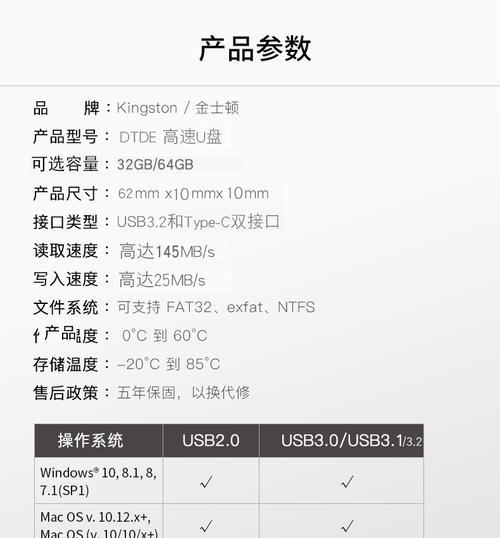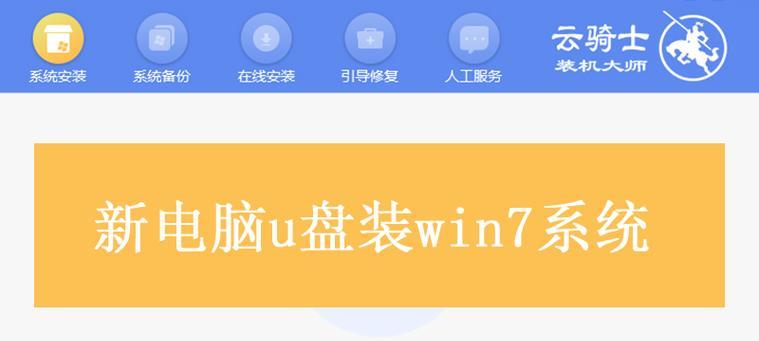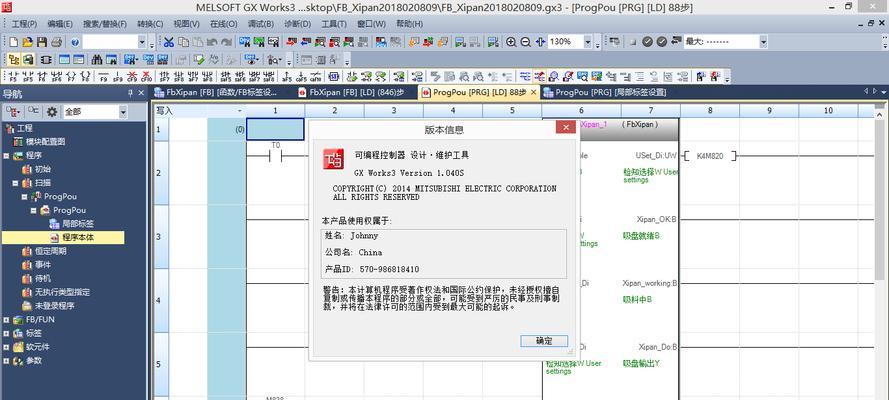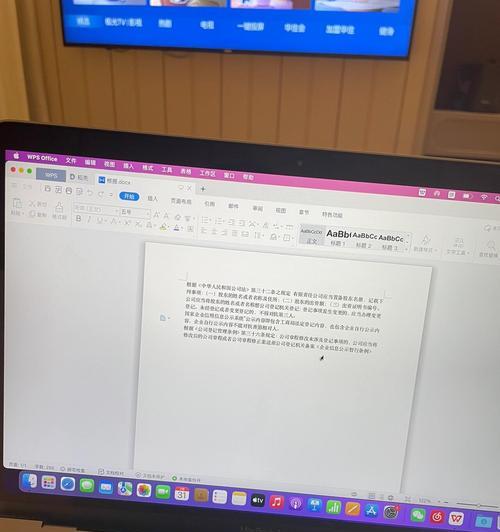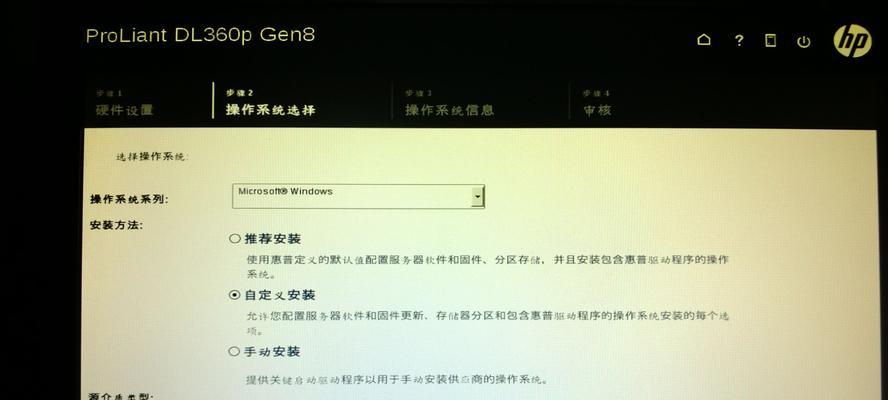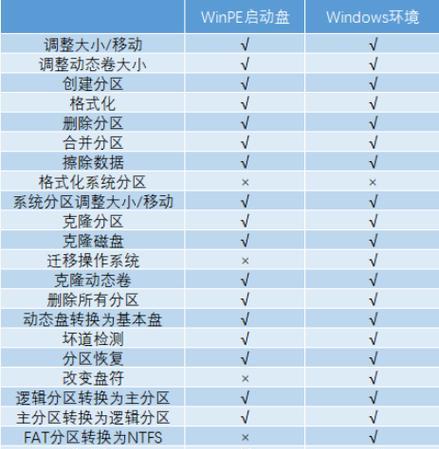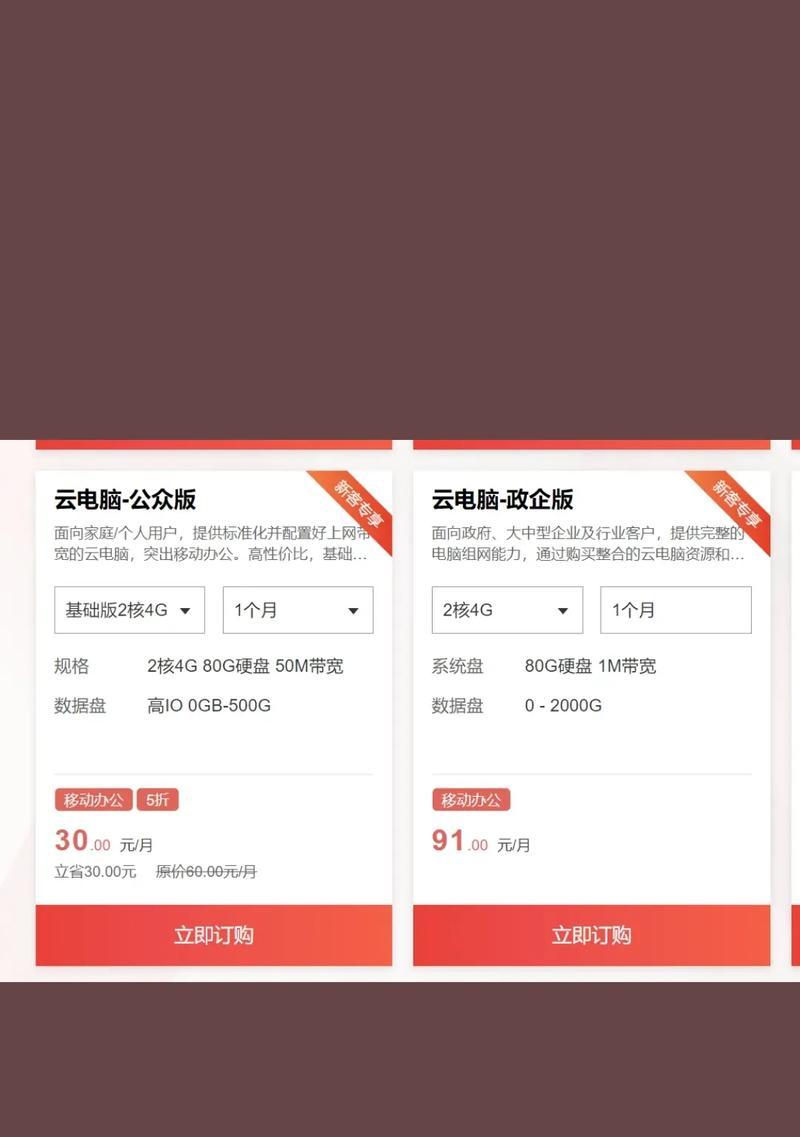在电脑使用过程中,时常会遇到系统卡顿、运行缓慢的情况,这时候刷新系统是一种简单而有效的解决方法。本文将为大家介绍利用电脑优盘来刷系统的教程,让您轻松提升电脑性能,无需依赖光盘安装。
一:选择适合的优盘容量
为了能够成功刷系统,首先需要选择合适容量的优盘。一般来说,16GB或以上的优盘能够满足大部分操作系统的需求。
二:备份重要文件
在刷系统之前,务必要备份重要文件。由于刷系统会将硬盘上所有数据清空,因此提前将重要文件存储在其他地方是非常必要的。
三:下载适用的系统镜像文件
根据自己的电脑型号和配置,前往官方网站或其他可信来源下载适用于您的电脑的系统镜像文件,并将其保存到电脑中。
四:准备优盘
将优盘插入电脑的USB接口,然后打开“我的电脑”,找到优盘所在的盘符。请确保优盘内没有重要文件,因为刷系统会清空其中的所有数据。
五:创建可启动的优盘
打开一个制作启动盘的工具,如Rufus或UltraISO等,选择优盘所在的盘符,然后选择下载好的系统镜像文件进行写入,最后点击开始制作即可。
六:设置BIOS
重启电脑,在开机画面出现时按下特定键(一般为F2、Delete或Esc),进入BIOS设置界面。在“Boot”或“启动”选项中,将优盘设为第一启动项。
七:保存并重启
在BIOS设置界面中,保存更改,并选择重启电脑。这时电脑将会从优盘启动,并开始刷系统的过程。
八:选择刷系统选项
根据系统安装界面的提示,选择刷新系统的选项,并按照指示完成安装过程。在此过程中,请耐心等待。
九:重新设置系统
系统安装完成后,会要求您重新设置一些基本信息,如语言、用户名等。根据自己的需求进行设置,并点击下一步。
十:更新驱动程序
安装完系统后,为了确保电脑的正常运行,需要及时更新驱动程序。可以通过Windows自动更新或者前往电脑官网下载最新的驱动程序。
十一:安装必备软件
根据个人需求和习惯,安装一些必备的软件,如浏览器、办公软件等。请注意从官方网站下载并确保软件的安全性。
十二:恢复备份文件
在刷系统前备份的重要文件,可以通过优盘或其他存储设备重新导入到电脑中,以恢复原有的数据。
十三:优化系统设置
根据个人喜好和使用习惯,对系统进行一些优化设置,如调整电源管理、关闭不必要的启动项等,以提升电脑的性能和稳定性。
十四:定期维护与更新
刷系统后,不要忘记定期维护和更新电脑。删除不需要的文件、清理垃圾、及时更新系统和软件等,可以保持电脑的良好状态。
十五:
通过使用电脑优盘刷系统,不仅可以轻松提升电脑性能,还能避免依赖光盘安装系统的麻烦。只需要按照本文提供的教程,便能轻松完成系统刷新的过程,使电脑焕然一新。记得在刷系统前备份重要文件,并按需恢复,以免造成数据丢失。同时,定期维护和更新电脑,可以保持良好的使用体验。让我们的电脑始终保持高效运行吧!